Досить часто виникає ситуація, коли користувач хоче підключити до інтернету свій мобільний пристрій, а роутер Wi-Fi відсутній. Дротове підключення має свої переваги, проте його функціонал дуже обмежений. Витрачати гроші на покупку маршрутизатора зовсім не обов'язково - досить згадати, що в Windows передбачена можливість активувати віртуальний роутер. Таку технологію підтримують адаптери ноутбуків, а також мережеві карти, що підключаються до гнізда PCIex. Використовувати її можуть усі без винятку пристрої, які відповідають стандарту Wi-Fi N. Активувати такий вбудований роутер можна за допомогою звичайної командного рядка, але ми розглянемо набагато простіші варіанти, що вимагають установки спеціалізованих додатків.
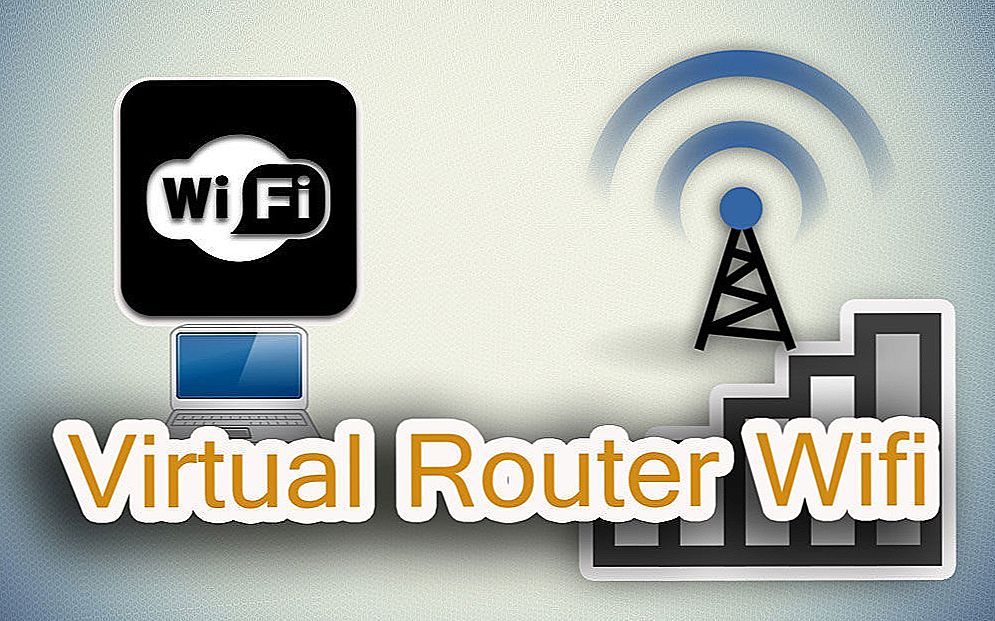
Віртуальний роутер можна активувати тільки на пристроях із спеціальним обладнанням
підготовка
Щоб активувати роздачу трафіку в віртуальної бездротової мережі, вам буде потрібно завантажити одну з названих нижче програм:
- Virtual Router Manager;
- Switch Virtual Router;
- MyPublicWiFi;
- Connectify Hotspot.
Вкрай не рекомендується користуватися додатками Virtual Router Plus і MaryFi. Вони повністю функціональні і працюють в будь-яких версіях Windows, проте відгуки користувачів показують,що разом з основною програмою встановлюється величезна кількість небажаного софта, позбутися від якого згодом буде проблематично.
Слід розуміти, що роздавати Wi-Fi без звичайного роутера вийде тільки якщо комп'ютер підключений до провідної мережі або використовує USB-модем для з'єднання з інтернетом. Приймати і віддавати трафік в нормальній бездротової мережі не вийде, та й сенсу в цьому майже немає. У будь-якій версії Windows після 7 вам необхідно буде перейти в меню центру управління підключеннями. Потрібні налаштування ховаються в меню мережевих адаптерів. Щоб забезпечити повну функціональність віртуального роутера, необхідно буде вибрати адаптер, за допомогою якого цей комп'ютер підключений до інтернету, і відкрити його властивості. У другій вкладці, названої "Доступ", вам необхідно буде встановити обидві галочки, які дозволяють іншим користувачам користуватися даними, що отримуються цим комп'ютером.

запуск
Встановивши програму, що допомагає активувати віртуальний роутер в Windows, запускайте її. Якщо при запуску відображається помилка "Hardware Failure", перевірте, чи включили ви функцію Wi-Fi, чи правильно підключений адаптер, якщо мова йде про додатковому пристрої, а також спробуйте встановити офіційні драйвери для бездротового модуля.У всіх названих вище програмах, вам буде потрібно ввести ім'я SSID, яке носитиме створена вами віртуальна мережа, а також вибрати адаптер, який буде служити постачальником вхідного трафіку. Якщо ви випадково виберете бездротової адаптер, при спробі запуску віртуального роутера виникне конфлікт адрес, який призведе до неможливості використання мережі.
Всі програми, крім Virtual Router Manager, зажадають також встановити пароль на підключення. Бажано скористатися цією можливістю, оскільки зайві підключення зведуть до нуля ефективність роботи віртуального роутера. Залишається тільки натиснути кнопку Start, щоб почати бездротове мовлення. Якщо все вийшло вдало, додаток згорнеться, і в системному треї ви зможете знайти його значок. Також кнопка Start поміняє свою назву на Stop - її необхідно натиснути, якщо необхідності в використанні віртуального роутера більше немає.

Робота і проблеми
Користувачі стверджують, що програми для створення віртуальної мережі Wi-Fi функціонують в Windows практично бездоганно за винятком деяких широко поширених випадків. Якщо підключений до нової бездротової мережі пристрій не може отримати повноцінний доступ до інтернету,необхідно перевірити налаштування антивірусу - зазвичай це захисне додаток не дає використовувати комп'ютер в якості своєрідного "моста" для передачі трафіку іншим споживачам. Також джерелом проблем може бути стандартний брандмауер Windows - подібне ПО краще відключати на час роботи у віртуальній мережі. Якщо після натискання кнопки Start побачити бездротову мережу не вдається, доведеться оновити драйвери на адаптер, використовуючи тільки офіційні джерела. В іншому ж проблем не виникає - згадані додатки нормально працюють з усіма версіями операційної системи Microsoft - аж до новітньої Windows 10.












